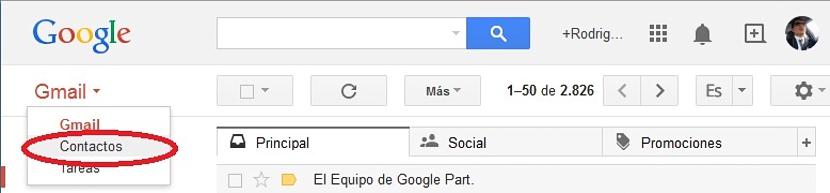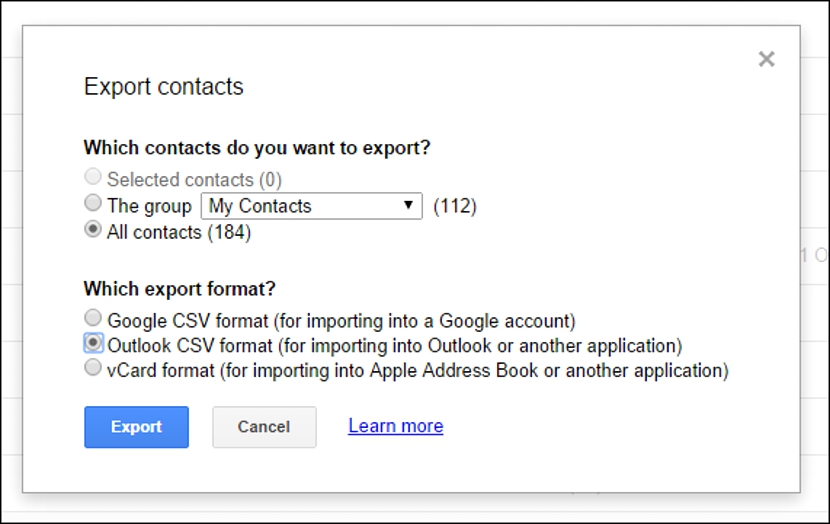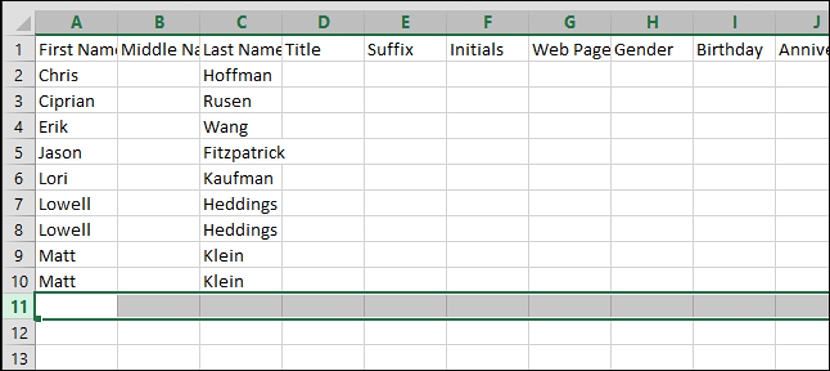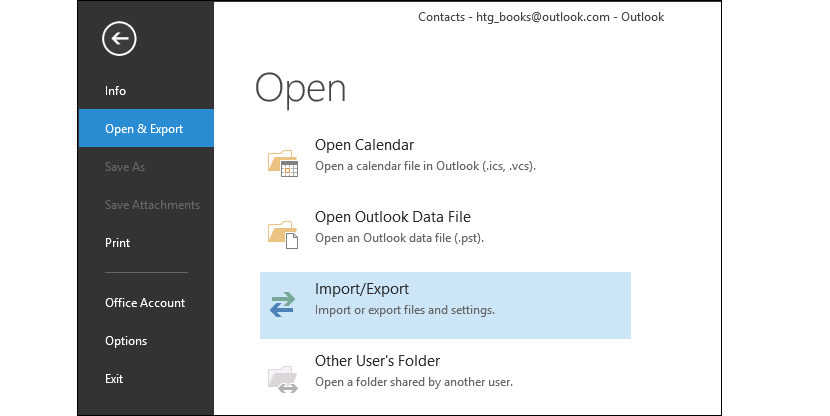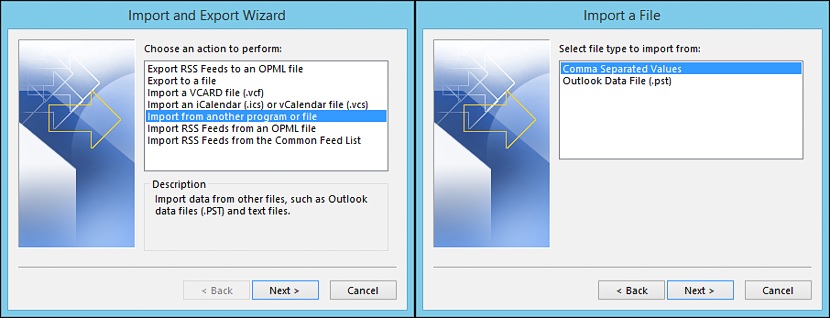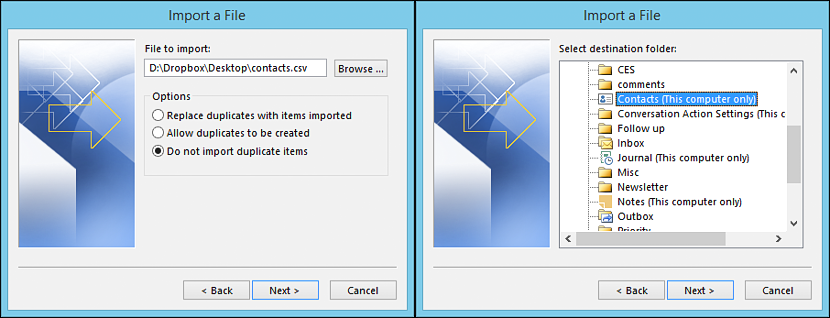क्या आपने कभी Microsoft Outlook में अपने Gmail संपर्कों का उपयोग करने का आग्रह किया है? ऐसे समय होते हैं जब कई लोग ईमेल क्लाइंट से माइग्रेट करने का निर्णय लेते हैं, तो इस सवाल के माध्यम से हमने जो आवश्यकता उठाई है वह आती है।
अविश्वसनीय रूप से यह लग सकता है, निर्यात करने में सक्षम होने के लिए जीमेल से आउटलुक के लिए पूरी संपर्क सूची किसी भी समय थर्ड-पार्टी एप्लिकेशन का उपयोग न करने के लिए बस थोड़ी सी चाल लगती है। इस लेख में हम बताएंगे कि आपको कैसे आगे बढ़ना चाहिए (कदम से कदम) ताकि आप अपने आउटलुक के सभी संपर्कों को Microsoft आउटलुक सूची में आयात कर सकें।
हमारी जीमेल संपर्क सूची को आउटलुक में लाना
पहले हमें यह उल्लेख करना चाहिए कि इस छोटी चाल को अपनाने के इच्छुक लोगों को अपने जीमेल खाते के साथ-साथ Microsoft आउटलुक में भी लॉग इन करना होगा; पहले मामले के लिए जाहिर है कि आपको इंटरनेट ब्राउज़र का उपयोग करना होगा जिसके साथ आप इस जीमेल क्लाइंट के लिए अधिमानतः काम करेंगे।
हमें सबसे पहले जो करना चाहिए, वह है, हमारे जीमेल खाते में संबंधित क्रेडेंशियल्स के साथ लॉग इन करें और इंटरनेट ब्राउज़र में जिसके साथ हम उक्त खाते से जुड़े हैं।
एक बार जब हम जीमेल की सामान्य स्क्रीन में होते हैं, तो हमें ऊपरी बाईं ओर स्थित ड्रॉप-डाउन मेनू (इसके बॉक्स के माध्यम से) का चयन करना होगा और वहां से विकल्प का चयन करें «संपर्क"।
एक बार जब हम इस तरह से आगे बढ़े तो हमें लेबल वाले छोटे बॉक्स का चयन करना होगा «लेकिन«; प्रदर्शित किए जाने वाले विकल्पों में से हमें जो कहना है उसे चुनना होगा।निर्यात"।
एक नई विंडो तुरंत दिखाई देगी, जो हमें एक चयनात्मक निर्यात करने की अनुमति देगा; यदि हम केवल कुछ संपर्कों (स्क्रीनशॉट में विकल्प को निष्क्रिय कर दिया गया है) को निर्यात करना चाहते थे, तो पहले हमें संपर्क करने के लिए प्रत्येक को अपने संबंधित बक्से के माध्यम से निर्यात करना चाहिए और बाद में, विकल्प पर ले जाना चाहिए इस बॉक्स की ओर। हम संपर्कों के एक निश्चित समूह की सूची भी निर्यात कर सकते थे, जब तक कि हम उन्हें समूहों में अलग कर चुके होते।
अगर हमारा इरादा है निर्यात "सभी संपर्क" हमें उस विंडो में तीसरे विकल्प का उपयोग करना चाहिए जिसमें हम इस समय खुद को पाएंगे। इसी बॉक्स के निचले भाग में कुछ अतिरिक्त विकल्प हैं, जो हमें मदद करेंगे
- संपर्क सूची को किसी अन्य जीमेल खाते में निर्यात करें, जो कुछ उपयोगी हो सकता है यदि हमने एक नया ई-मेल पता खोला है और हम सभी संपर्कों को उसके पास ले जाना चाहते हैं।
- Microsoft Outlook सेवा से संपर्क सूची निर्यात करें (जो हमारा वर्तमान लक्ष्य है ”।
हमें केवल इस दूसरे विकल्प का चयन करना है जिसे हमने उल्लेख किया है और बाद में, बटन जो «कहता हैनिर्यात»इस खिड़की के नीचे स्थित है।
यह उल्लेखनीय है कि परिणामी फ़ाइल में एक «है।csv«, जिसे किसी भी स्प्रेडशीट सॉफ़्टवेयर में किसी भी समस्या के बिना खोला जा सकता है (उदाहरण के लिए, Microsoft Excel में); हमने बाद का उल्लेख किया है क्योंकि उपयोगकर्ता उक्त फ़ाइल को बाद में अपने संपर्कों पर कुछ संपादन करने के लिए खोल सकता है, जिसमें शामिल हो सकता है जन्मदिन जैसे डेटा जोड़ें, किसी तरह का छद्म नाम, अन्य जानकारी के बीच आपके कुछ संपर्कों का आधिकारिक पेज।
Microsoft Outlook में उत्पन्न संपर्क सूची आयात करें
यह सब कुछ का सबसे आसान हिस्सा है, क्योंकि हमें केवल करना है उस स्थान को याद रखें जहां हम फ़ाइल को सहेजते हैं «.csv»ठीक है, उसी समय, हमें निम्नलिखित चरणों का उपयोग करके इसे Microsoft Outlook से आयात करना होगा:
- Microsoft Outlook पर खोलें।
- बाईं ओर स्थित मेनू से वह विकल्प चुनें जो हमें अनुमति देगा «खुला और निर्यात करें»और बाद में, विकल्प पर (दाईं ओर) कहते हैं कि«आयात निर्यात"।
- विकल्पों का एक नया बॉक्स दिखाई देगा, उस विकल्प को चुनना होगा जो हमें अनुमति देगा «किसी अन्य एप्लिकेशन या फ़ाइल से आयात करें"।
- दिखाई देने वाले नए बॉक्स से हमें उस विकल्प का चयन करना चाहिए जो हमें «द्वारा पृथक्करण के प्रारूप के साथ संपर्क सूची आयात करने की अनुमति देगा।comas"।
- एक नई विंडो हमें उस स्थान पर नेविगेट करने की अनुमति देगी जहां फ़ाइल जिसे हमने पहले निर्यात किया है, और इसी विंडो से, उस विकल्प का चयन करें जो «के लिए कोई फर्क नहीं पड़ता है।डुप्लिकेट आइटम"।
सम्पूर्ण संपर्क सूची आयात करने के बाद, जिसे हमने पहले निर्यात किया था Gmail से और Microsoft Outlook में इस प्रक्रिया का उपयोग करते हुए, हमारे प्रत्येक मित्र (या काम के सहयोगी) की जानकारी बाद के भीतर मौजूद होगी। यह ध्यान देने योग्य है कि यदि आप रिवर्स करना चाहते हैं, तो आप इसे चुपचाप कर सकते हैं, अर्थात, माइक्रोसॉफ्ट आउटलुक से जीमेल के संपर्कों की सूची निर्यात करें और प्रत्येक चरण में सुझाए गए समान मानदंडों का पालन करें।